Cómo Guardar Mensajes de Facebook en Android
Aug 01, 2025 • Presentado en: Administrar Aplicaciones Sociales • Soluciones probadas
- Parte 1: ¿Cómo guardar fotos/mensajes de Facebook Messenger en Android?
- Parte 2: ¿Dónde se almacenan las fotos/mensajes de Facebook Messenger en dispositivos Android? ¿Cómo acceder a la carpeta de datos?
Parte 1: ¿Cómo guardar fotos/mensajes de Facebook Messenger en Android?
Entonces, ¿cómo guarda mensajes y fotos de Facebook en su dispositivo Android? El proceso es mucho más sencillo de lo que piensa. He aquí cómo hacerlo.
Guardar Mensajes y Fotos en Facebook Messenger
Para guardar mensajes y fotos de Facebook en su Android desde Facebook Messenger, la aplicación de terceros como Enviar a Tarjeta SD puede ayudar. Descargue la aplicación desde Android Market e instale en sus dispositivos Android. Para guardar, siga estos sencillos pasos:
Paso 1. Inicie sesión en su cuenta de Facebook Messenger como lo hace normalmente. Acceda a sus mensajes, fotos y otros medios. Asegúrese de lo que quiere guardar. Pulse sobre los elementos que desea guardar y pulse sobre el botón de menú de su teléfono. En algunos teléfonos es en la pantalla o en los botones táctiles. Sin embargo, en la mayoría de los teléfonos, debe presionar varios segundos y el menú aparecerá, que incluye la opción de "Compartir". Sólo pulse sobre "Compartir". Escoja la tarjeta SD como su opción para compartir. La opción podría estar disponible en la parte inferior, entre otras opciones, como: mensajes, Instagram, Twitter, y muchas más.
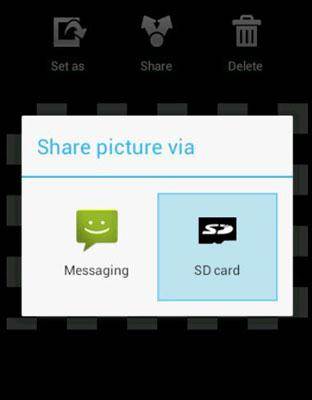
Paso 2. Ahora, todo lo que tiene que hacer es desplazarse entre las carpetas de su tarjeta SD para guardar el archivo. Sin embargo, tenga en cuenta la ubicación y debería acceder fácilmente. Una vez que ha elegido la ubicación, pulse sobre Copiar Aquí o Mover Aquí. Copiar Aquí,copiará la imagen; mientras que Mover Aquí, moverá el elemento a esa carpeta.

Al final, tendrá una copia que puede enviar a sus otros dispositivos o imprimir o enviar por correo electrónico. No es sólo mover el elemento a la carpeta, sino que también puede escoger otras opciones, como enviar mensajes o correos electrónicos mientras Comparte.
Otro método que puede usar y podría funcionar es desde la aplicación oficial de Facebook Messenger. Sólo inicie sesión e intente guardar. Sin embargo, está disponible con la versión más nueva de Facebook Messenger.
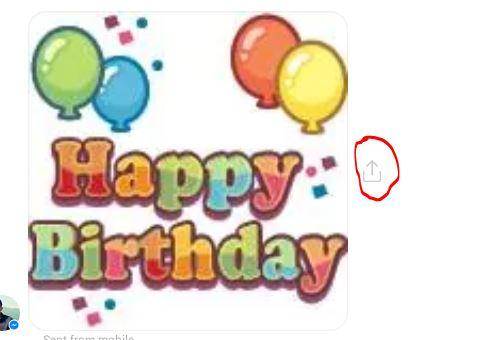
He aquí cómo pueda guardar las imágenes - Vaya a la conversación y vaya a la foto que quiere guardar, verá un ícono de descarga a un lado de la foto; sólo pulse sobre él y luego sobre Guardar Imagen. La imagen se guardará en una ubicación predeterminada, pero puede ver la Imagen desde la aplicación de la Galería, debajo de la carpeta de Facebook Messenger.
Parte 2: ¿Dónde se almacenan las fotos/mensajes de Facebook Messenger en dispositivos Android? ¿Cómo acceder a la carpeta de datos?
¿Cómo accede a los mensajes y fotos que se almacenan en su dispositivo Android? No hay carpetas específicas como en su computadora y al principio podría parecer confuso localizar sus fotos y mensajes preferidos.
Acceder a los Mensajes y Fotos Guardadas
Una vez que ha guardado los mensajes o fotos en su dispositivo Android, utilizando el método mencionado anteriormente, puede acceder a estos elementos más adelante. Sin embargo, después de algún tiempo podría no encontrar la ubicación exacta donde los ha guardado, si ha usado una ubicación predeterminada. Puede acceder a estos archivos usando aplicaciones del explorador. Son fáciles de usar, tal como explora en su computadora.
1. El método anterior guardará sus archivos bajo el directorio SD de su dispositivo Android, a menos que haya cambiado la ubicación. Puesto que estos archivos no son fáciles de encontrar, puede utilizar Explorer como ES Explorer. La aplicación es fácil de usar y la navegación es sencilla.

2. Cuando abre el explorador ES, verá la carpeta o su archivo. En caso de haberlo guardado en otra ubicación, vaya a esa ubicación y abra la carpeta.
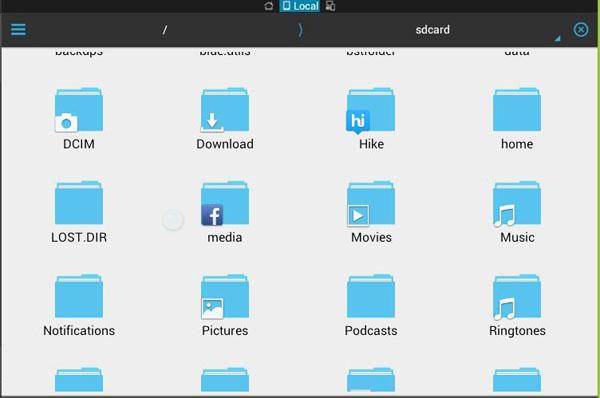
3. Una vez que haya encontrado el archivo, sólo vaya a los archivos a los que desea acceder, mantenga presionado 2-3 segundos, y aparecerán varias opciones, que incluyen Instagram, Correo Electrónico, Dropbox o Twitter. Sólo escoja cualquier aplicación que quiera.
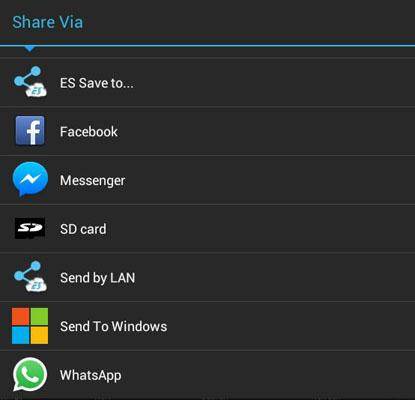
En caso de haber usado la versión más nueva de Mesenger, que le da la capacidad para descargar fotos. Encontrará la imagen en la ubicación predeterminada para guardar fotos en su dispositivo. Normalmente se llama "Imágenes". Use el explorador ES para encontrar el archivo.
Otro método más sencillo es usar Gallery app, ya disponible con Android. Abra la aplicación y quizá vea el carpeta o archivo. Esta app automáticamente busca las imágenes guardadas u otros archivos multimedia en su teléfono Android. Sin embargo, algunas veces si el archivo está guardado en varias sub-carpetas, este método falla. Por lo tanto, el método anterior es la mejor manera de encontrar y acceder a los archivos guardados en sus teléfonos Android.
La aplicación de Facebook no permite descargar mensajes, archivos multimedia ni algún otro archivo adjunto, pero ahora están trabajando para ofrecer la posibilidad de descarga. Sólo vea la versión más nueva de Facebook Messenger, que le da posibilidad de descarga.
Es fácil guardar mensajes de Facebook en Android. Podría guardar mensajes de Facebook en Android debido a una gran serie de razones: posiblemente el mensaje es especial o sólo es un poco de información importante. No importa cuál sea la necesidad, es fácil hacerlo - sólo siga los pasos anterior y estará bien.
- 1 Facebook en Android
- 1.1 Buscar/Ocultar/Bloquear Mensajes
- 1.2 Recuperar Mensajes
- 1.3 Enviar Mensajes
- 1.4 Guardar Mensajes
- 1.5 Borrar Mensajes
- 1.6 Leer Mensajes Antiguos
- 2 Facebook en iOS
- 2.1 Buscar/Ocultar/Bloquear Mensajes
- 2.2 Recuperar Mensajes
- 2.3 Enviar Mensajes
- 2.4 Borrar Mensajes
- 2.5 Bloquar Facebook Amigos
- 2.6 Problemas Frecuentes de Facebook
- 2.7 Sincronizar Contactos de Facebook
- 3. Otros
- 3.1 Enviar SMS sin Mensajería
- 3.2 Solución de problemas de FB
- 3.3 Problema y Solución de FB Mensajes
- 3.4 Exportar/Guardar/Imprimir Mensajes
- 3.5 Bloquear/Desactivar Mensajes
- 3.6 Exportar/Imprimir Mensajes
- 3.8 Solución de Problemas de Vídeo Chat
- 3.9 Falsificar la ubicación en Facebook


















Paula Hernández
staff Editor